Provavelmente é apenas um perfil corrompido que precisa ser reparado
- O OIS.exe é o arquivo executável do aplicativo Picture Manager da Microsoft e é essencial para sua execução.
- Se você encontrar erros relacionados, pode haver um problema de armazenamento ou um perfil de usuário corrompido.
- Mostramos como resolver erros comuns de aplicativos relacionados neste artigo.
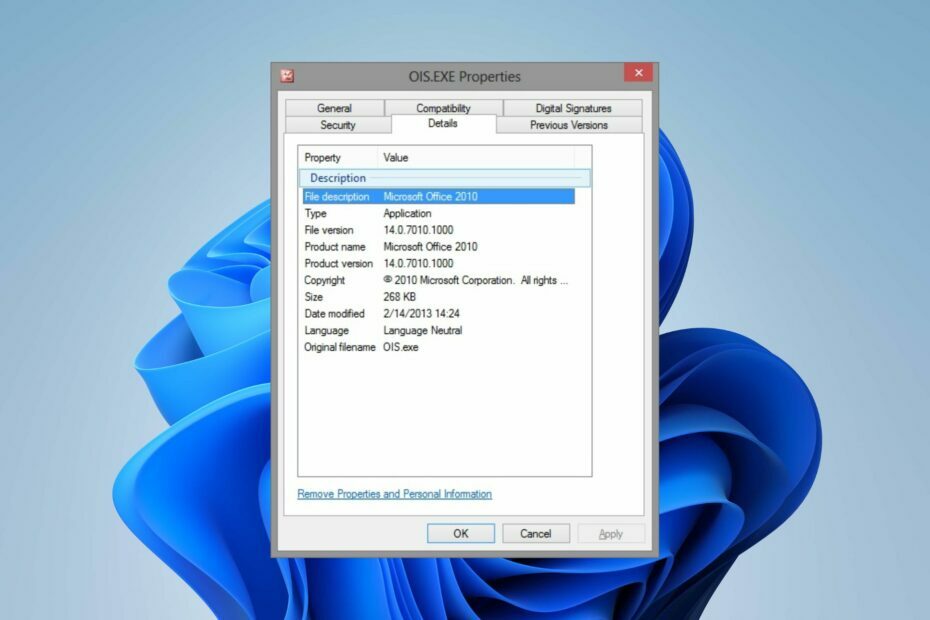
xINSTALE CLICANDO NO ARQUIVO PARA DOWNLOAD
- Baixe o Fortect e instale-o no seu PC.
- Inicie o processo de digitalização da ferramenta para procurar arquivos corrompidos que são a origem do seu problema.
- Clique com o botão direito em Iniciar reparo para que a ferramenta possa iniciar o algoritmo de fixação.
- Fortec foi baixado por 0 leitores deste mês.
Se você é uma pessoa que gosta de imagens, você se deparou com o Picture Manager da Microsoft. Você pode gerenciar facilmente sua biblioteca de imagens e fazer mais com seus recursos adicionais. Tudo isso é ótimo, mas alguns usuários estão encontrando erros apelidados de OIS.exe.
Este é um arquivo executável legítimo, mas se você encontrar seus erros, algo pode estar errado e você precisa resolvê-lo imediatamente. Abaixo, compartilhamos alguns desses erros e como combatê-los.
O que é OIS Microsoft?
O arquivo OIS.exe é um arquivo legítimo pertencente ao Microsoft Office Suite e o arquivo executável do Office Picture Manager.
Sua função básica é simplesmente auxiliar na organização de suas fotos no gerenciador de imagens. No entanto, ele pode se desviar de suas funções normais e gerar alguns erros.
Alguns erros comuns de aplicativos relacionados ao OIS.exe incluem:
- Erro OIS.EXE
- Não foi possível encontrar o OIS.EXE
- OIS.EXE precisa fechar
- Falha no caminho do software: OIS.EXE
- OIS.EXE falhou
- Erro ao iniciar o programa: OIS.EXE
- OIS.EXE inválido
- Desculpe, não encontramos OIS.EXE
- OIS.EXE não pode ser encontrado
- Microsoft Office Picture Manager parou de funcionar
- Problema ao iniciar o aplicativo: OIS.EXE
- OIS.EXE não funciona
- Falha ao iniciar o Windows – OIS.EXE
- OIS.EXE falhou ao inicializar corretamente
Esses erros podem ser causados por:
- perfil corrompido – Se você já teve um perfil de usuário corrompido, sabe como pode ser difícil executar até mesmo as funções mais básicas, como iniciar um aplicativo. Esse pode ser um dos motivos pelos quais você pode obter um dos erros acima.
- Entradas de registro inválidas – Com o tempo, à medida que você continua adicionando fotos à sua biblioteca e movendo as coisas, seu disco pode sofrer de fragmentação e corromper seu registro. Isso pode causar problemas com seus aplicativos.
- Espaço insuficiente – Alguns aplicativos requerem uma quantidade significativa de memória para serem executados corretamente. No ausência de RAM suficiente, esses aplicativos continuarão travando.
- Contágio do vírus – Se você baixar arquivos de sites não confiáveis na Internet, é muito fácil para o malware entrar no seu PC e fazer alterações. Pior ainda, um arquivo com um nome semelhante a OIS.exe pode ter encontrado seu caminho e agora se disfarçar como o verdadeiro.
Como corrijo os erros do aplicativo OIS.exe?
Comece com as seguintes verificações preliminares:
- Verifique primeiro a assinatura digital do arquivo OIS.exe para garantir que você está lidando com um arquivo legítimo.
- Garanta o seu A licença do Office está ativa.
- Verifique se o seu Microsoft Office está atualizado.
- Executar atualizações do Windows.
- Certifique-se de que você está executando o aplicativo com uma conta de administrador.
- Tente encerrar o processo no Gerenciador de Tarefas.
- Feche todos os processos em segundo plano supérfluos para liberar alguma memória.
- Desinstale qualquer software instalado recentemente você não baixou de uma fonte verificada.
1. Reparar/redefinir o Microsoft Office
- aperte o janelas + R chaves para abrir o Correr caixa de diálogo de comando.
- Tipo appwiz.cpl na caixa de diálogo e pressione Digitar.

- Em seguida, localize e clique com o botão direito do mouse no Pacote Microsoft Office ou um aplicativo específico da Microsoft na lista de aplicativos e selecione Mudar.

- A seguir, clique no Reparo on-line ou Reparação Rápida e clique no Reparar botão.

- Alternativamente, aperte o janelas tecla e clique em Configurações.

- Clique em aplicativos então Aplicativos instalados.

- Encontrar Microsoft Office, clique nas três reticências e selecione Opções avançadas.

- Role para baixo e selecione Reiniciar.

- Isso irá restaurar o aplicativo para suas configurações padrão.
2. Executar uma verificação de vírus
- aperte o janelas chave, pesquisa Segurança do Windows, e clique Abrir.

- Selecione Proteção contra vírus e ameaças.

- Em seguida, pressione Escaneamento rápido sob ameaças atuais.

- Se você não encontrar nenhuma ameaça, execute uma verificação completa clicando em Opções de digitalização logo abaixo Escaneamento rápido.

- Clique em verificação completa, então Escaneie agora para executar uma varredura profunda do seu PC.

- Aguarde o processo terminar e reinicie o sistema.
Às vezes, o Windows Defender não detecta os vírus e malwares mais recentes, por isso sugerimos que você tente um solução antivírus confiável como o ESET Internet Security para localizar e excluir instantaneamente todos os tipos de ameaças.
⇒Obtenha o ESET Internet Security
3. Reinstale o Microsoft Office
- Imprensa janelas + EU chave para abrir o Configurações do Windows aplicativo.
- Clique em aplicativos e clique Aplicativos instalados.

- Procure o Escritório aplicativo e clique no botão três pontos botão contra ele. Selecione Desinstalar no menu suspenso e, em seguida, clique em Desinstalar para confirmar a ação.

- Reinicie o seu PC e reinstale o Microsoft Office para verificar se o erro persiste.
4. Criar um novo perfil de usuário
- Imprensa janelas + R lançar o Correr console, entre netplwiz no campo de texto e clique em OK.

- Clique Adicionar no Conta de usuários janela.

- Selecione Entrar sem uma conta da Microsoft (não recomendado).

- Clique em Conta local botão.

- Digite um nome de usuário e senha (opcional) para a nova conta de usuário e uma dica, caso você defina uma senha. Feito isso, clique em Próximo.

- Clique em Terminar para criar a conta local.

A maioria dos usuários parecia corrigir o problema trocando os perfis de usuário, portanto, podemos concluir que um perfil corrompido foi a causa dos erros do aplicativo OIS.exe. A usuário admite a ter o aplicativo funcionando novamente depois de criar um novo perfil.
Como está funcionando na nova conta de usuário do Windows, a corrupção parece estar no perfil antigo.
Você pode tomar as medidas necessárias para repare seu perfil e tente novamente.
Se você não tiver sorte com qualquer um dos métodos acima, propomos uma Restauração do sistema. Isso deve levá-lo a um momento anterior em que seu PC estava funcionando normalmente, mas você precisa ter criou um ponto de restauração.
Isso marca o final deste artigo, mas mantenha-o interativo na seção de comentários abaixo com quaisquer pensamentos ou sugestões adicionais.
Ainda está com problemas?
PATROCINADAS
Se as sugestões acima não resolverem seu problema, seu computador pode ter problemas mais graves no Windows. Sugerimos escolher uma solução completa como proteger resolver problemas com eficiência. Após a instalação, basta clicar no botão Ver&Corrigir botão e, em seguida, pressione Iniciar reparo.


